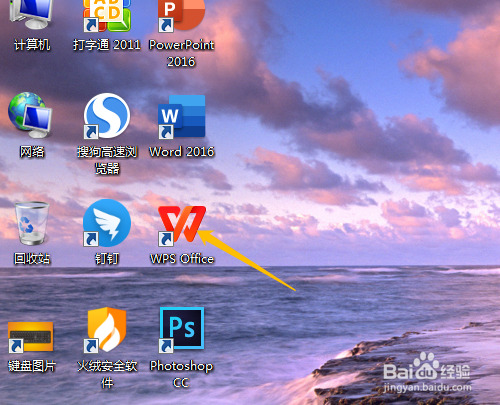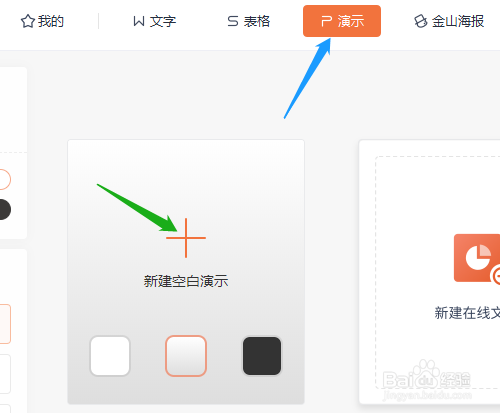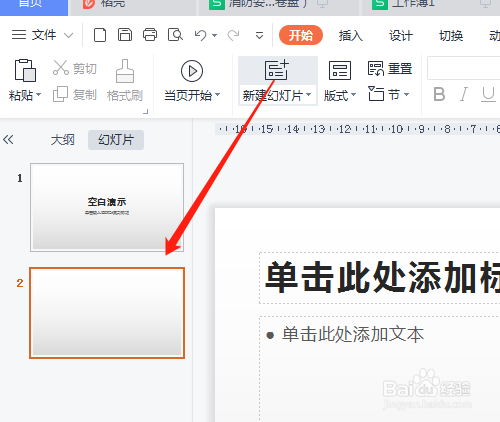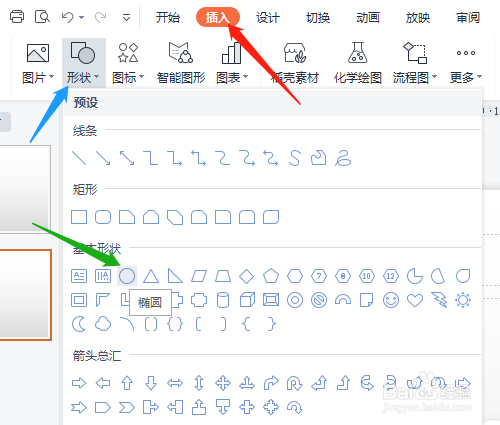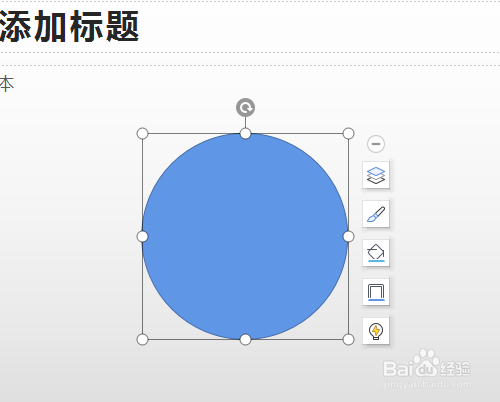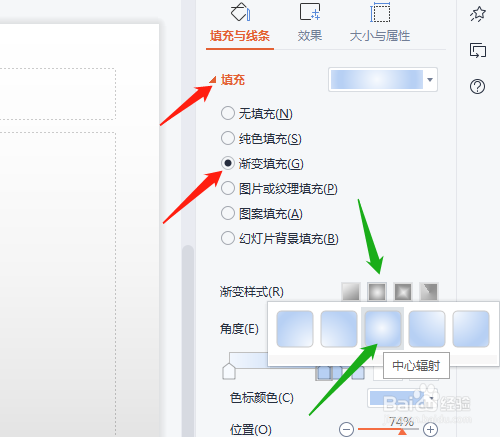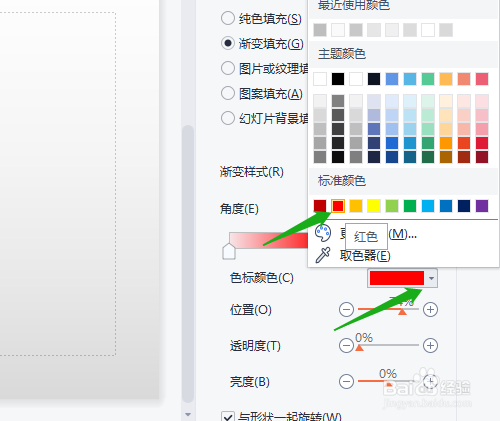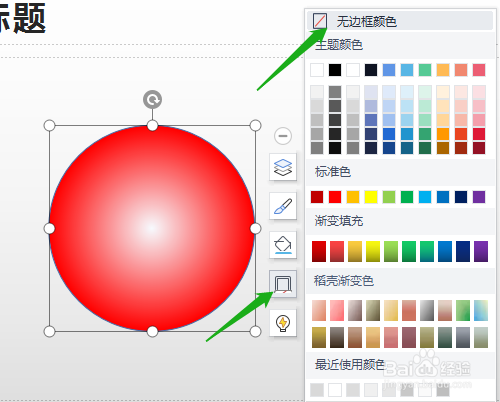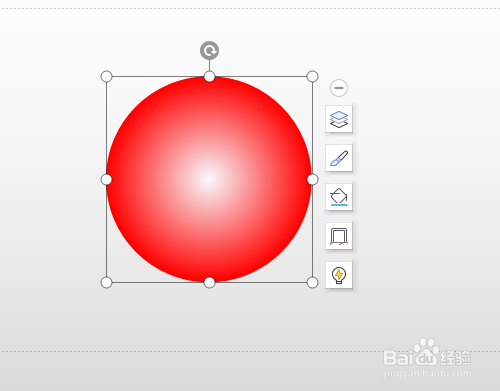Wps Office演示如何制作红白渐变色的正圆
1、1.双击打开桌面的Wps Office软件。
2、2.单击演示,新建空白空白演示。新建幻灯片。
3、3.插入菜单,形状,基本形状中椭圆。
4、4.按Shift键绘制出正圆。
5、5.编辑区右边填充中选渐变填充,射线渐变中中心辐射。色标颜色选红色。
6、6.形状轮廓中选无边框颜色。
声明:本网站引用、摘录或转载内容仅供网站访问者交流或参考,不代表本站立场,如存在版权或非法内容,请联系站长删除,联系邮箱:site.kefu@qq.com。
阅读量:84
阅读量:51
阅读量:46
阅读量:74
阅读量:30